mac作为跳板机连接linux时,需按安装ssh工具zssh,brew install zssh
Linux帮助命令:man
linux下的函数手册命令,查看命令的使用方法,exp: man ls
实时运行状态监控:top
**能够实时监控系统的运行状态,并且可以安装cpu、内存等进行排序
top参数:
- -h 帮助
- -p 监控指定的参数,当监控多个进程时,以逗号分隔。
top命令任务区:
- M 按内存使用率倒序排列
- P 按cpu使用率倒序排列
- z 彩色/黑白显示
说明:load average选项 系统可运行进程的平均数,三个值分别表示在最后的1分钟、5分钟、15分钟的平均负载值(说明:单核cpu中,load average值为1表示满负荷状态,同理多核cpu中满负荷状态值为1*cpu核)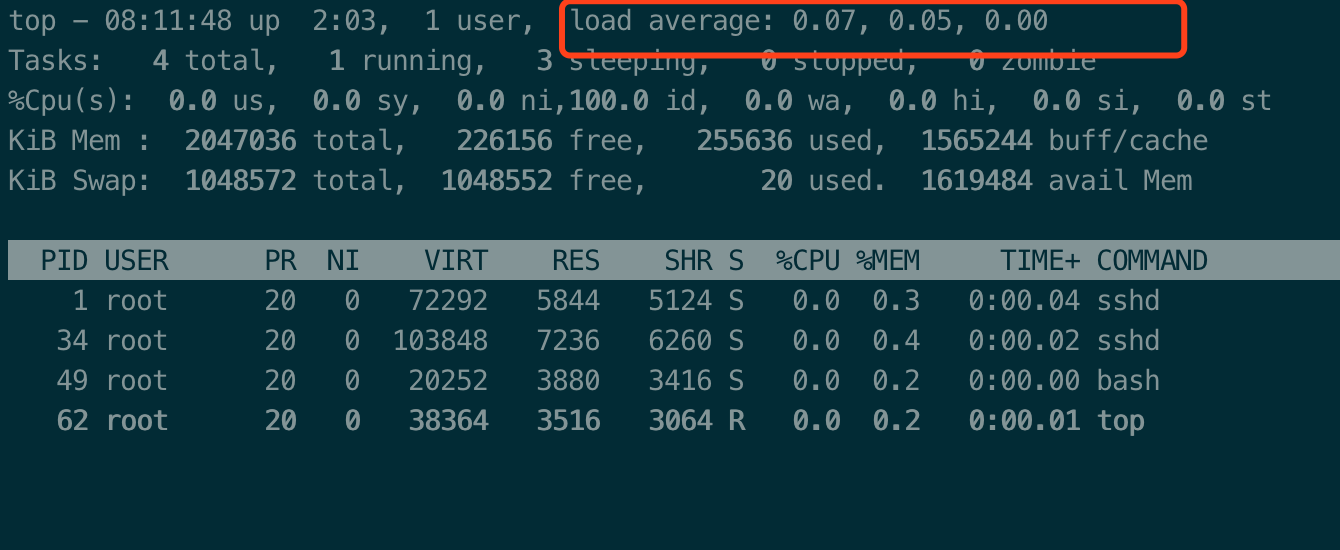
vmstat:可以监控系统的进程状态、内存、虚拟内存、磁盘io、cpu的信息(mac下命令为:vm_stat)
动态监控,格式:top 1 2(每隔1秒监控一次,显示2次) 参数: -S 使用指定单位显示,参数有k、K、m、M,分别代表1000,1024,1000000,1048576字节,默认
为K(1024bytes)
free:监控系统的内存使用状态
total:物理内存总计空间, userd已使用的大小,free:可用的大小,shared:多个进程共享的内存总额,buffers/cached:磁盘缓存大小 参数 -h 以兆(M)为单位显示内存大小
mpstat [-P {|ALL}] [internal [count]]:多核cpu中每个计算核心的统计数据
动态监控,格式:mpstat 1 2(每隔1秒监控一次,显示2次) mastat参数: -P {|ALL},表示监控哪个cpu,cpu个数在{0,cpu个数-1}中取值,默认监控全部 internal 两次采样之间间隔的时间 count 采样的次数 注意:提示命令不存在时,centos使用yum install -y sysstat,ubuntu使用命令apt-get install -y sysstat安装系统工具包
netstat:网络监控
参数 -p 显示建立相关链接的程序名 -l 仅列出被监听的服务状态 -t 仅显示tcp相关选项 -u 仅显示udp相关选项 -c 每隔固定的时间,执行该netstat命令 -i 显示自动匹配接口的信息 -n 拒绝显示别名,能显示数字的全部转化为数字
常用命令 (1)命令netstat -ntulp | grep 端口号,查看端口是否被占用
查看运行的端口是否被监听(2)netstat -i,查看网络是否发生错误,执行后如图:
⚠️:后缀为ERR、DRP、OVR的列值不为0时,说明网络传输数据有错误或丢失。 注意:提示命令不存在时,centos使用yum install net-tools,ubuntu使用命令apt-get install net-tools安装系统工具包
iostat:磁盘监控
参数 -x device 输出指定要统计的磁盘设备名称,默认为所有磁盘设备 执行iosstat -x,默认显示全部设备,如图所示
说明:主要关注rkB/s(读)、wkB/s(写)、和%util(表示每秒钟设备服务于读写的时间,趋于100%时说明读写很繁忙)
sar(System Activity Reporter系统活动情况报告):万能命令
监控范围: 文件的读写情况、系统调用的使用情况、磁盘I/O、CPU效率、内存使用情况、进程活动以及IPC有关的活动等 参数: -t 采样间隔(必须有的参数) -n 采样次数(可选,默认值为1) -o file 将命令结果以二进制格式存放在名为file的文件中 -A 所有报告总和 -u CPU利用率 -v 进程、节点、文件和锁表状态 -r 系统内存的使用情况 -b 缓冲区的使用情况
strace:进程追踪
是集诊断、调试、统计为一体的工具,可以使用strace对应用的系统调用和信号传递的跟踪结果来对应用进行分析,以达到解决问题或了解应用工作过程的目的 参数: -p 跟踪指定的进程 -t 在输出的每行信息前加上时间信息。-tt时间精确到微秒 -c 统计每次系统调用所执行的时间、次数和出错的次数等 -o file 将输出写入到file文件中,默认将结果输出到stdout
nmon:监控与分析工具
下载 wget http://sourceforge.net/projects/nmon/files/nmon_linux_14i.tar.gz 解压 tar -zxvf nmon_linux_14i.tar.gz 重命名(选择匹配自己系统版本的文件进行重命名) mv nmon_x86_64_ubuntu1110 nmon 复制该到/usr/bin下 cp nmon /usr/bin/
参数: -f 必选且必须放在第一的参数,表示输出文件,默认文件名为hostname_data_time.nmon -F
含义同上,可以自定义文件名 -t 输出最消耗资源的进程数据 -c 采集数据的次数 -s 时间间隔
nmon_analyzer:分析nmon采集数据后的结果(需借助excel的宏)
1.本地下载nmon-analyzer并解压,下载地址:https://www.ibm.com/developerworks/community/wikis/home?lang=en#!/wiki/Power+Systems/page/nmon_analyser 2.将输出的nmon文件下载到本地 3.打开nmon-analyzer文件夹中的xlsm文件 4.点击analyze nmon data按钮,选择从linux下载的nmon文件即可查看分析图表
5.图表中主要sheet含义: (1)SYS_SUMM:系统汇总页,包括cpu占有率、磁盘io变化等 (2)CPUnn:显示执行时间内CPU占有情况 (3)CPU_ALL:所有cpu平均占有情况 (4)CPU_SUM:每个cpu在执行时间内的占有情况 (5)DGBUSY:磁盘组每个hdisk设备平均占用情况 (6)DGREAD:每个磁盘组的平均读情况 (7)DGXFER:每个磁盘组的i/o每秒操作 (8)MEM:内存的使用情况 (9)NET:显示网络中每个网络适配器的数据传输速率


